Содержание
- 1 Особенности сохранения истории поиска в мобильном Яндексе
- 2 Полное удаление истории на Samsung в Яндекс.Браузере
- 3 Очистка истории приложения Yandex на Самсунге
- 4 Способ удалить все запросы на сайте Яндекса
- 5 Использование внешних инструментов
- 6 Заключение
- 7 Удаление истории посещенных страниц в веб-обозревателе «Яндекс»
- 8 Режим «Инкогнито»
- 9 Поисковая система «Яндекс»
- 10 Заключение
Яндекс Браузер – один из самых популярных навигаторов в России. Его версии устанавливают как на ПК, так на мобильных устройствах, на которых он комплектуется не менее популярным ассистентом «Алиса». Пользуясь длительное время поисковиком на нашем смартфоне, у нас может возникнуть желание удалить историю. Как же это осуществить? Ниже узнаем, каким образом очистить полностью историю поиска в Яндексе на телефонах Самсунг. А также какой опционал нам в этом поможет.
Содержание
Особенности сохранения истории поиска в мобильном Яндексе
У многих из нас есть свои тайны. Касаются они и поисковых запросов, которые мы желали бы скрыть от окружающих нас людей. Именно поэтому многие заинтересованы в удалении истории поиска в Yandex Browser, и ищут пути реализации задуманного. При этом очистка запросов может способствовать увеличению свободного места в памяти вашего телефона Samsung, что также будет не лишним.
Также важно отличать историю поиска от подстановки поисковых запросов, которую выполняет Яндекс. Последние производится в автоматическом режиме из наиболее популярных в сети запросов, и опасаться их не стоит.
История пользовательского серфинга сохраняется мобильным Яндексом на протяжении периода, пока вы пользуетесь одноименным браузером или приложением «Yandex». Соответственно, веб-навигатор может хранить вашу поисковую историю на протяжении месяцев и даже лет. Вот почему необходимо чистить history на вашем Самсунг.
Давайте рассмотрим, как это можно осуществить.
Если вы желаете удалить историю поиска в Яндекс.Браузер лишь в отношении пары ваших запросов, то сделать это очень просто:
- Запустите ваш мобильный веб-навигатор Yandex;
- На открывшемся экране нажмите справа от поисковой строки на кнопку в форме трёх горизонтальных линий;
Тапните на указанную кнопку - В открывшемся разделе меню внизу тапните на вкладку с обозначением циферблата с часами;
Тапните на кнопку в виде циферблата с часами - Откроются как страницы, которые вы посещали, так и перечень поисковых запросов, введённых вами;
- Для удаления определённого поискового запроса выполните длинный тап на нём, и в появившемся меню выберите «Удалить»;
В появившемся меню нажмите на «Удалить» - Данный поисковый запрос будет удалён из базы Яндекса.
Это интересно: как можно отличить оригинал от подделки Самсунг Galaxy.
Полное удаление истории на Samsung в Яндекс.Браузере
Если вы хотите полностью очистить историю мобильного Yandex на вашем смартфоне Самсунг, то для этого существуют несколько способов.
Способ №1:
- Запустите ваш мобильный веб-навигатор Яндекс;
- На открывшемся экране нажмите справа от поисковой строки на кнопку в форме трёх горизонтальных линий;
- В открывшемся разделе меню внизу тапните на вкладку с обозначением циферблата с часами;
- Откроются как страницы, которые вы посещали, так и перечень поисковых запросов, введённых вами;
- Выполните длинный тап на любой из приведённых вами ссылок;
- В появившемся меню тапните на «Очистить историю». Вся история вашего Yandex Browser будет удалена.
Выберите пункт меню «Очистить историю»
Способ №2:
- Запустите ваш мобильный навигатор на Samsung;
- Тапните на кнопку в форме трёх горизонтальных точек справа от поисковой строки;
- В появившемся ниже меню выберите «Настройки»;
Выберите «Настройки» - На открывшейся странице настроек находим раздел «Конфиденциальность»;
- В данном разделе находим опцию «Очистить данные» и тапаем на неё;
- В открывшемся перечне ставим галочку на пункте «История» (другие галочки выставляйте в соответствии со своими желаниями), после чего жмём на кнопку «Очистить данные»;
Поставьте галочку рядом с пунктом «История», и нажмите ниже на «Очистить данные» - Ваши поисковые запросы будут удалены.
Очистка истории приложения Yandex на Самсунге
Удалить запросы вы можете и в приложении Яндекс, установленном на вашем телефоне.
Выполните следующее:
- Запустите приложение на вашем Samsung;
- Тапните на строку поиска, и ниже отобразится перечень того, мы искали ранее.
- Сверху слева расположена кнопка с тремя горизонтальными линиями. Тапните на указанную кнопку, и в появившемся меню выберите «Настройки»;
- В открывшемся перечне выберите «Очистить историю»;
- Отобразится запрос на подтверждение. Нажмите на «Да»;
Если вы теперь тапните на строку поиска на главном экране, то увидите, что история поиска уже недоступна.
Читайте также: Как сбросить Самсунг до заводских настроек.
Способ удалить все запросы на сайте Яндекса
Также для очистки историй наших поисковых запросов нам может пригодится функционал веб-сервиса Яндекса. Он актуален если вы выполняли серфинг в браузере под своим аккаунтом в Yandex.
Осуществите следующее:
- Выполните вход на yandex.ru;
Перейдите на начальную страницу Яндекса - Если вы не авторизованы на сервисе, тогда авторизуйтесь в вашем аккаунте;
- Выберите «Настройка» на стартовом экране справа;
Выберите «Настройка» - Среди перечня разделов кликните на раздел «Настройки портала»;
Выберите указанную опцию - В открывшемся меню нажимаем на «Очистить историю запросов»;
Выберите пункт «Очистить историю запросов»
Это полезно знать: как сохрануть на карту памяти на Самсунге.
Использование внешних инструментов
Также, чтобы удалить всю history на вашем Самсунге, вы можете использовать возможности сторонних приложений уровня «CCleaner», «Clean Master», «Systweak Android Cleaner» и другими аналогичными инструментами. Они позволяют избавиться от лишних файлов в памяти телефона, включая историю браузера, кэш, куки, временные файлы и другие ненужности.
Заключение
Выше был перечислен комплекс шагов, позволяющий очистить полностью всю историю поиска в Яндексе на вашем мобильном телефоне Самсунг. Используйте перечисленные нами способы для полного удаления истории, что позволит избавиться от лишних следов вашего пребывания в сети.
Каждый пользователь интернета использует поисковые системы, чтобы находить нужную ему информацию среди всего разнообразия материалов, которые хранит Всемирная паутина. Именно поисковая система хранит следы активности пользователя: историю посещений, поисковые запросы и так далее. Если же юзеру требуется по каким-то причинам найти сайт, на который он заходил вчера или месяц назад, то он довольно просто сможет это сделать. Сегодня речь пойдет о том, как очистить историю поиска в Яндексе.
Часто получается так, что появляется в этом необходимость и поисковая система может в этом помочь, так как не только в браузере, но и в ней хранится история посещений. В случае с Яндексом за это отвечает служба «Мои находки». Именно здесь и можно осуществить очистку истории. Да и вообще можно сделать так, чтобы система больше не вела журнал тех страниц, на которые в разное время переходил юзер.
Для того, чтобы отключить ее, необходимо зайти на главную страницу Яндекс по ссылке и пройти процедуру авторизации. После этого, необходимо нажать на клавишу «Настройка» в верхнем правом углу и выбрать пункт «Другие настройки».
Теперь следует кликнуть по клавише «Результаты поиска». Здесь необходимо найти пункт меню «Мои находки», под которым будет две кнопки «Записывать историю» и «Остановить запись». Нажимаем на соответствующий пункт, после чего щелкаем по «Сохранить и вернуться к поиску». Все, теперь история поисковых запросов пользователя вестись не будет.
Если же говорить об истории поиска в общем, то для ее очистки потребуется сделать следующее. Необходимо выйти из предыдущего меню и войти на страницу «Мои находки». После этого, в правом верхнем углу требуется выбрать пункт «Настройка». Здесь будет меню, где можно будет либо остановить запись посещений, либо же очистить ее вовсе. Нажимаем на соответствующую кнопку и история серфинга пользователя по Всемирной паутине будет очищена.
Важно, что история будет записываться лишь в том случае, если пользователь вошел в свой аккаунт. Дело в том, что многие забывают сделать это, а потом не могут найти сервис «Мои находки», который будет недоступен тем, кто не прошел авторизацию ранее.
Одной из самых популярных поисковых систем Рунета является «Яндекс». Кроме того, достаточно много людей пользуется браузером от этой компании, ведь он выполнен на том же «движке», что и «Гугл Хром», но имеет ряд своих отличительных особенностей.
Если вы тоже активный юзер «Яндекса», то, скорее всего, вам будет интересно, как очистить историю браузера и поисковика. Весь процесс отнимет у вас всего несколько минут, а справиться с этой операцией сможет даже начинающий пользователь.
Удаление истории посещенных страниц в веб-обозревателе «Яндекс»
Когда вы заметите, что «Яндекс» (браузер) начинает «тормозить», значит, пришло время очистить историю просмотров веб-страниц, а заодно файлы cookie и кэш. Сделать это очень просто:
- Откройте веб-обозреватель и в правом верхнем углу кликните кнопку (с изображением трех вертикальных полосок), с помощью которой вы сможете войти в меню.
- Выберите опцию «История», а затем перейдите в «Менеджер истории».
- Откроется страница, где вы сможете просмотреть все посещенные вами сайты, а также удалить отдельные из них или все сразу.
- Если вы желаете полностью избавиться от истории, то кликните «Очистить историю» (кнопка справа). Появится окошко, в котором вам понадобится установить чекбоксы возле «Истории просмотров», «Файлов Cookie» и «Кэш». Теперь рекомендуется указать, что вы хотите удалить элементы, скопившиеся «За все время» и кликнуть «Очистить историю».
Вот и все. Вы избавились от истории просмотренных веб-страниц. Как видите, ничего сложного в этой операции нет.
Режим «Инкогнито»
Если вы не хотите, чтобы «Яндекс» (браузер) сохранял запросы, которые вы вводите в поисковую строку, а также пароли и посещенные страницы, то можете воспользоваться режимом «Инкогнито».
Для того чтобы его активировать, откройте меню браузера и наведите курсор на пункт «Дополнительно», а затем перейдите в «Новое окно в режиме инкогнито». После проделанных шагов вы сможете посещать любые веб-страницы и при этом пароли, запросы и адреса ресурсов сохраняться не будут.
Кстати, обратите внимание, что, активировав данный режим, в браузере отключатся установленные расширения. Пугаться не нужно – просто снова откройте меню, перейдите в раздел «Дополнения» и включите все, что у вас отключилось.
Поисковая система «Яндекс»
Итак, вы уже знаете, как очистить историю. В «Яндексе» (браузере) это сделать очень просто. Но какие действия предпринимать, если речь идет о проведении этой же процедуры в поисковой системе Yandex? Об этом пойдет речь далее.
Прежде всего зайдите в свой аккаунт «Яндекс». Вверху, возле фотографии профиля, вы увидите кнопку с изображением шестеренки. Кликнув по ней, выберите вариант «Другие настройки». Откроется страница, на которой вам необходимо перейти в раздел «Мои находки». Теперь, чтобы очистить историю поисковых запросов, кликните соответствующую кнопку (вы ее легко найдете).
Последний шаг (по желанию) – отключение записи истории. Для этого просто перетащите бегунок, расположенный слева, в положение «Выкл».
Заключение
Как видите, очистить историю в «Яндексе» (браузере) и поисковой системе совсем несложно. Выполняя эту операцию с веб-обозревателем, не забывайте заодно удалять файлы cookie и кэш, чтобы браузер работал быстро и без ошибок.
Похожие статьи
Используемые источники:
- https://sdelaicomp.ru/mobile/kak-ochistit-istoriyu-poiska-v-yandekse-na-samsunge.html
- https://poisk-v-seti.ru/info/yandex/chistka-istorii.php
- https://www.syl.ru/article/193531/new_kak-ochistit-istoriyu-v-brauzere-yandeks-i-v-poiskovoy-sisteme

 18 актуальных бесплатных способов удалить историю поиска в яндекс по нашей пошаговой инструкции
18 актуальных бесплатных способов удалить историю поиска в яндекс по нашей пошаговой инструкции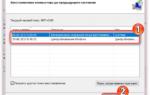 Как посмотреть, какие запросы вы вводили в поиск Google и при желании удалить их или запретить отслеживание
Как посмотреть, какие запросы вы вводили в поиск Google и при желании удалить их или запретить отслеживание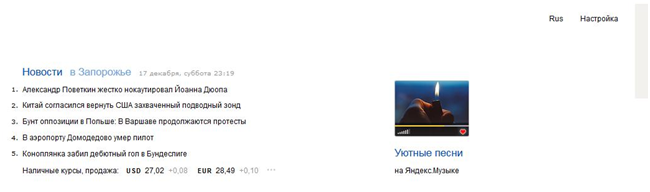

 Как удалить историю поиска и просмотров в яндексе на телефоне Самсунг
Как удалить историю поиска и просмотров в яндексе на телефоне Самсунг
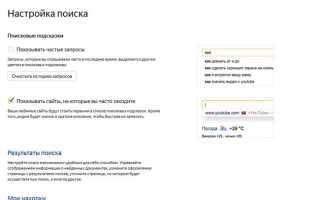
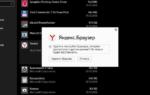 Как посмотреть историю в Яндексе за несколько кликов — Инструкции для поисковика и браузера
Как посмотреть историю в Яндексе за несколько кликов — Инструкции для поисковика и браузера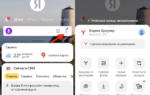 Как удалить историю в Яндексе: поиск, просмотры в браузере и на смартфоне
Как удалить историю в Яндексе: поиск, просмотры в браузере и на смартфоне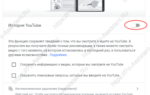 Как удалить историю просмотров браузера Яндекс на телефоне и компьютере
Как удалить историю просмотров браузера Яндекс на телефоне и компьютере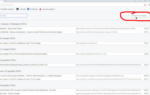 Как очистить историю посещения сайтов, чтобы нельзя было восстановить! Удаление кэша в браузерах
Как очистить историю посещения сайтов, чтобы нельзя было восстановить! Удаление кэша в браузерах